怎么给win10系统设置创建还原点
今天给大家介绍一下怎么给win10系统设置创建还原点的具体操作步骤。
1. 打开电脑,进入桌面,找到“此电脑”图标,在图标上右键,在打开的菜单中,点击“属性”选项。

2. 在打开的系统页面,点击左侧的“系统保护”选项。
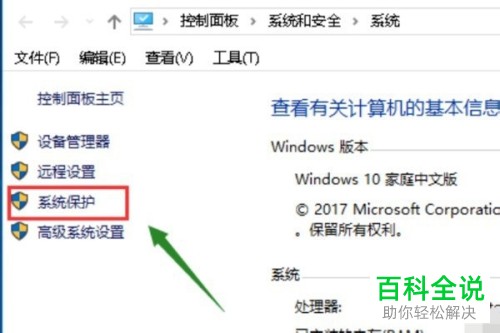
3. 在弹出的系统属性页面,上方切换到“系统保护”选项下。
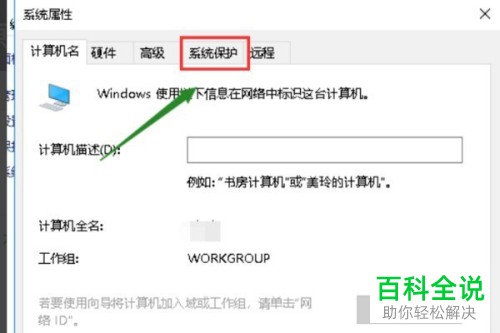
4. 在窗口下的保护设置中,将系统盘选中,然后点击右下角的“创建”按钮。
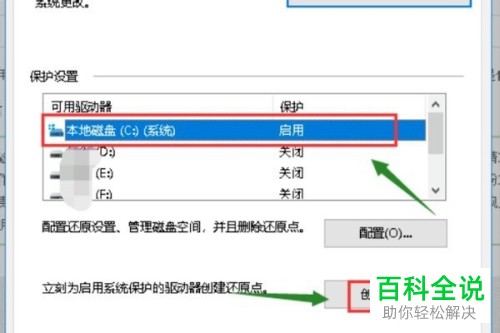
5. 如图,在打开的页面,将创建还原点的备份名称输入,然后点击确定。
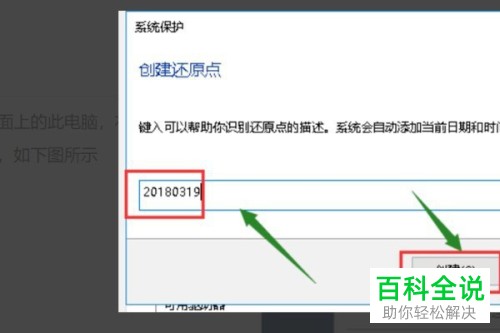
6. 如图,弹出正在创建还原点的窗口,耐心等待一会。
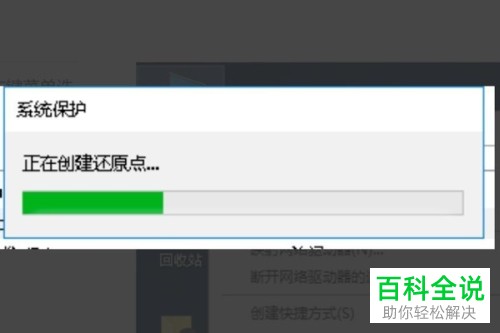
7. 如图,弹出成功创建还原点的提示,点击关闭即可。
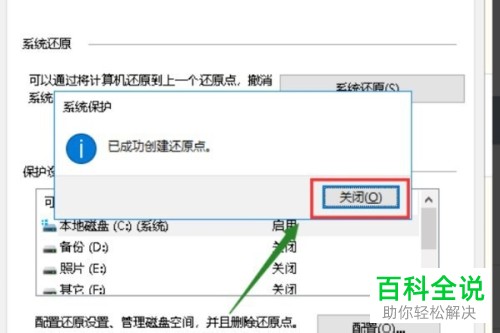
以上就是怎么给win10系统设置创建还原点的具体操作步骤。
赞 (0)

